디즈니 플러스는 미디어 콘텐츠 시청 시 다양한 언어의 자막과 더빙(음성 자막)을 지원합니다. 디즈니 플러스가 재생되는 모든 기기에 지원됩니다. 따라서 영어 공부를 하거나 기타 다른 언어를 공부하실 때 유용하게 사용하실 수 있습니다. 한국어와 영어 자막을 동시에 출력하는 이중 자막 설정 방법에 대해서도 알아보도록 하겠습니다.
디즈니플러스 자막 설정 및 언어 더빙
목차
- 디즈니 플러스 자막 및 더빙 설정 방법
- 디즈니 플러스 동시 자막 설정 방법
현재 디즈니 플러스는 월 9,900원에 이용할 수 있습니다. 구독 공유 서비스인 링키드나 피클플러스를 이용해서 더 저렴한 3,500원에 이용하는 방법도 있습니다.
디즈니 플러스 자막 설정 방법
디즈니 플러스 영상 시청 중 자막을 변경하실 수 있습니다. 화면 오른쪽 상단의 '음성 & 자막' 메뉴 아이콘을 눌러 설정하실 수 있습니다. 원하시는 언어를 선택하여 자막을 이용하시면 됩니다. (각 콘텐츠 별 지원되는 언어가 다를 수 있습니다.)
예를 들어 오디오 설정에서 English, 자막은 Korean을 선택하시는 경우 영상 소리는 영어로 재생되나 자막은 한국어로 출력됩니다. 반대로 오디오 설정을 Korean, 자막을 English로 선택하시는 경우 영상 소리는 한국어로 재생되나 자막은 영어로 출력됩니다.
디즈니 플러스 이중자막 (영어+한국어) 설정 방법

디즈니 플러스 정식 어플에서는 자막을 1개만 지원하고 있습니다. 따라서 PC 버전에서 추가로 설정을 진행해주셔야 자막 2개를 활성화시킬 수 있습니다. PC 크롬 브라우저를 이용하셔야 하며, 웹스토어에서 추가 확장 프로그램을 다운로드가 필요합니다.
웹스토어 확장 프로그램 사용방법
DualSub 다운로드 페이지로 이동하셔서 크롬 확장 프로그램을 추가해줍니다. 추가하신 뒤 영상을 재생하게 되면, 주소창 오른쪽 우측 상단에 DualSub 아이콘이 활성화됩니다.
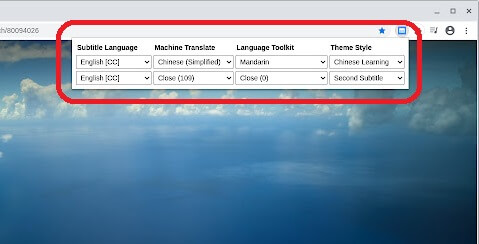
첫 번째 자막 언어를 한국어, 두 번째 자막 언어를 원하시는 영어로 바꾸어 주시면 정상적으로 2개의 자막이 출력되는 것을 확인하실 수 있습니다.
정리
여기까지 OTT 서비스 중 하나인 디즈니플러스 자막과 오디오 설정 방법에 대해 알아보았습니다. 추가로 DualSub를 통해 이중자막을 설정하는 방법까지 정리해보았습니다. DualSub는 디즈니 플러스 외에도 넷플릭스나 유튜브에도 적용 가능하므로 영어 공부하는데 큰 도움이 되시리라 생각됩니다.
최근댓글